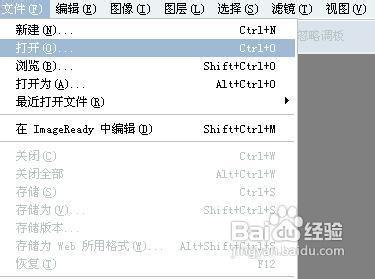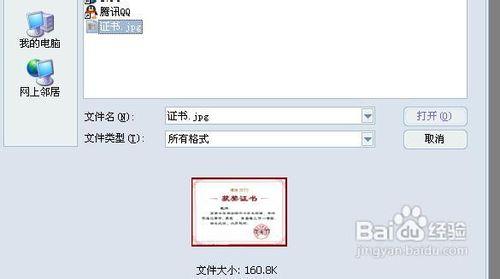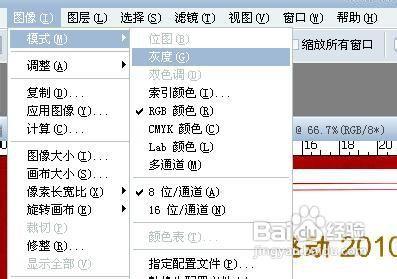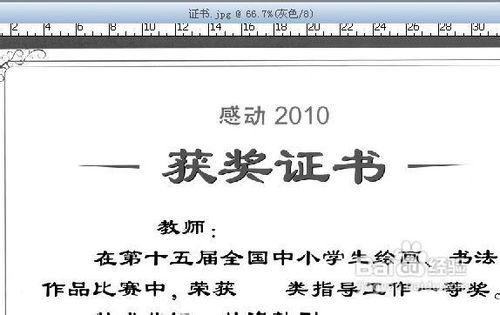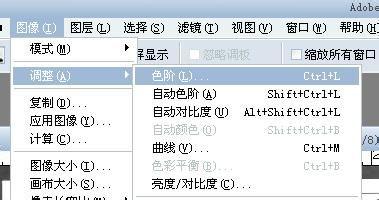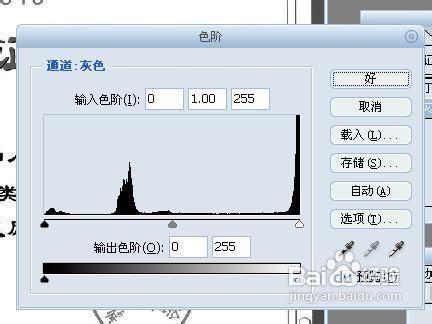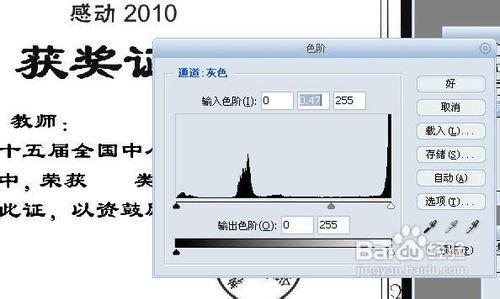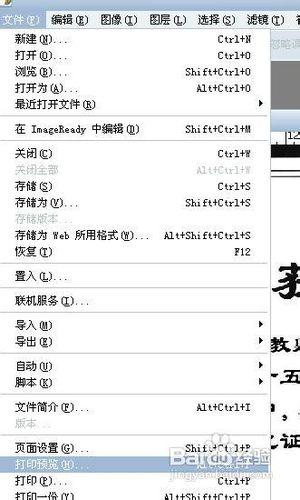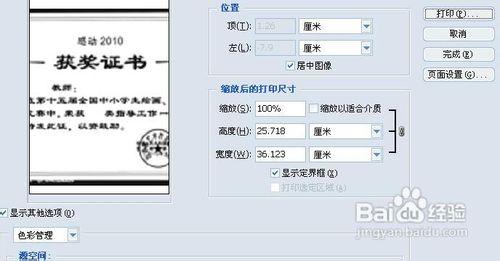一般印表機都只用黑色墨,有時候我們掃描了,營業執照,或者證書,身份證之類的彩色圖片,我們需要把它清晰的打印出來,但是很難打印出清晰的圖案,顯示出來很模糊,就算是用PS把顏色調的很重也無濟於事.當然了,如果你是專業人士,你可以用coreldraw處理,但是一般情況下都很少用得.現在我教大家用PS簡單處理下圖片就OK啦!就算不太會用PS的人也能按我的步驟輕鬆搞定.
工具/原料
電腦 調配好加了墨的印表機
掃描好的證書圖片
安裝好的photoshop處理軟體
方法/步驟
開啟PS軟體,選擇 選單欄"檔案"-"開啟"在開啟的視窗中選中需要處理的圖片,點選"開啟"按鈕.
選擇選單欄"影象"點選選擇"模式"在右側開啟的選單內選擇"灰度",有提醒"要扔掉顏色資訊嗎"點選"好",這時候圖片轉換為灰白色.
選擇選單欄"影象"點選選擇"調整"在右側開啟選單內選擇"色階"在開啟的色階視窗中,用滑鼠拖動上邊的移動塊,向右拖動,這時候你會看到圖片顏色變的黑白分明,拖動到適度的黑白即可.點選"好".
選擇選單欄"檔案"在下拉選單中選中"列印預覽"調整合適大小,點選"列印",然後印表機就會打印出清晰的證書圖片.
注意事項
目的就是為了把圖片調整成清晰的黑白圖片,顏色明暗分明,抓住這點是列印圖片的關鍵.